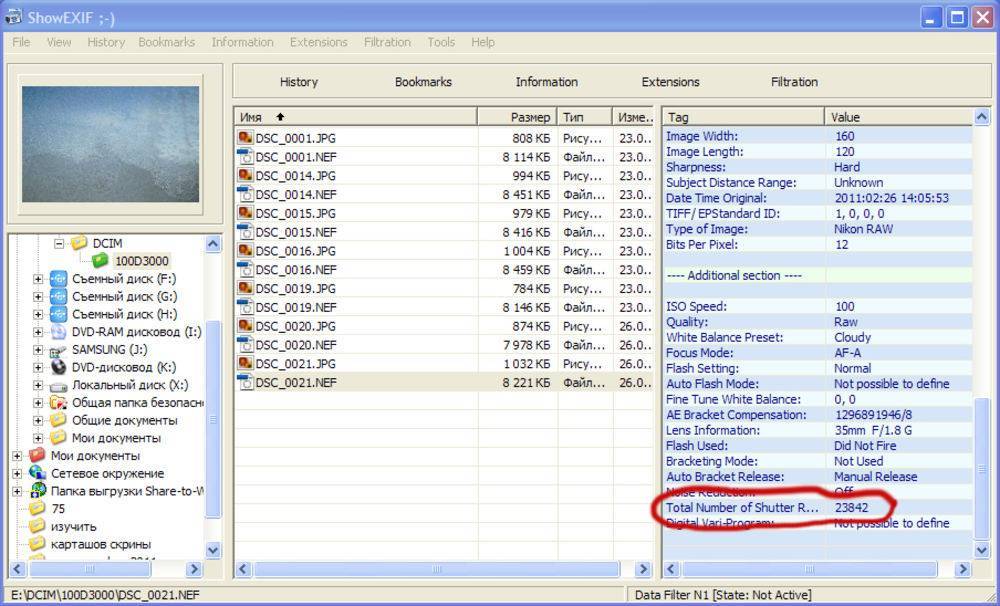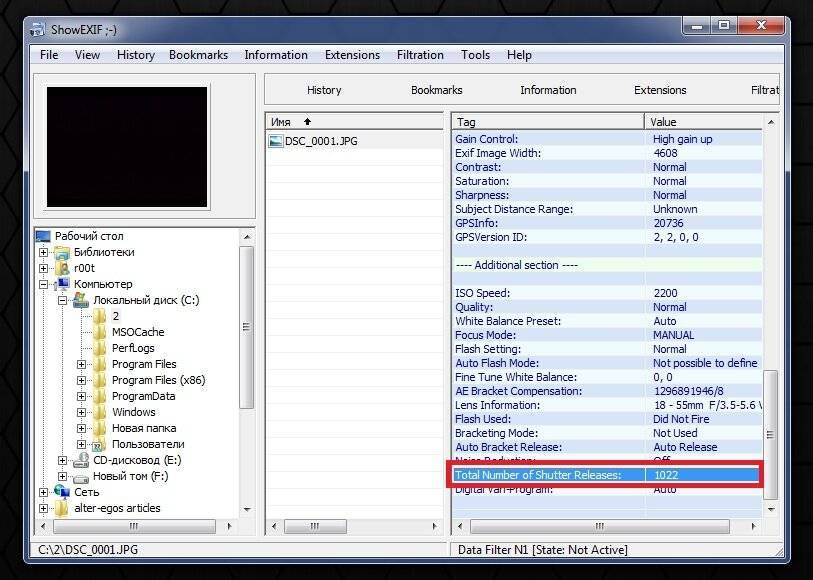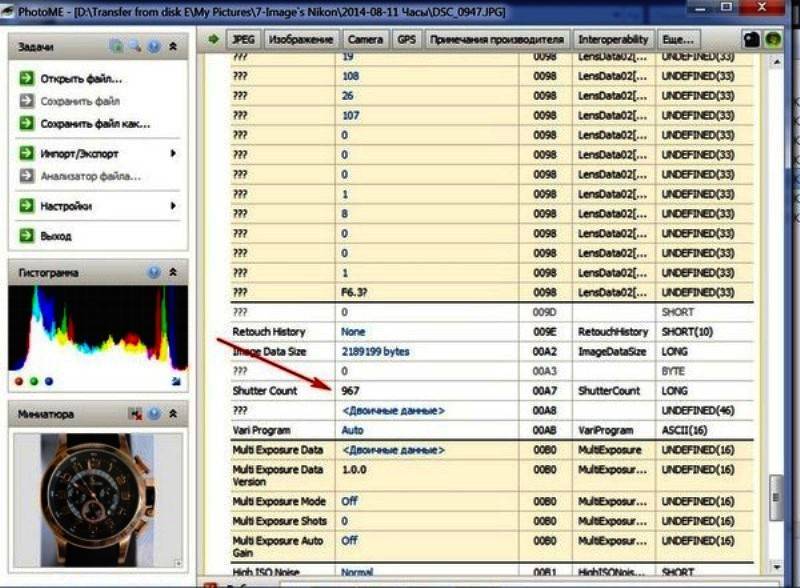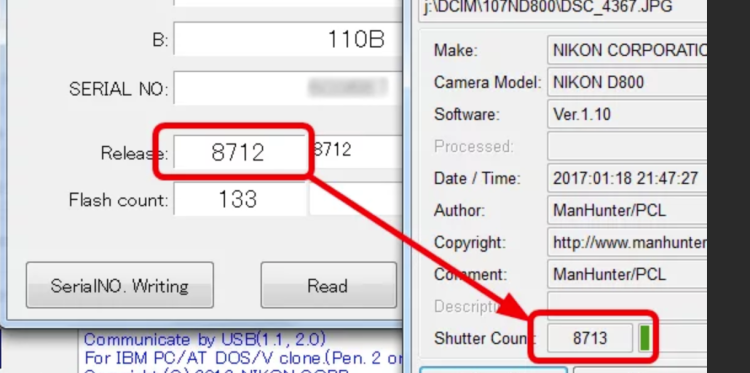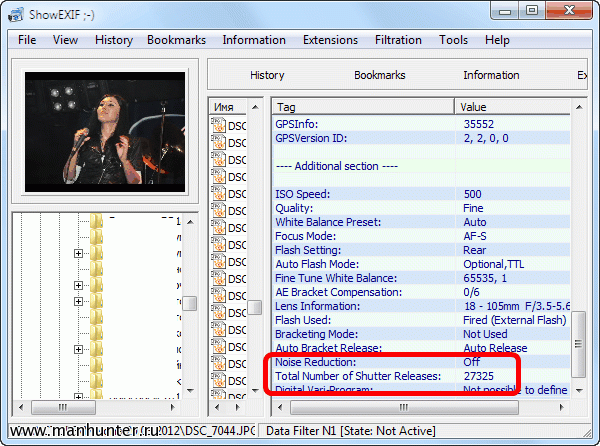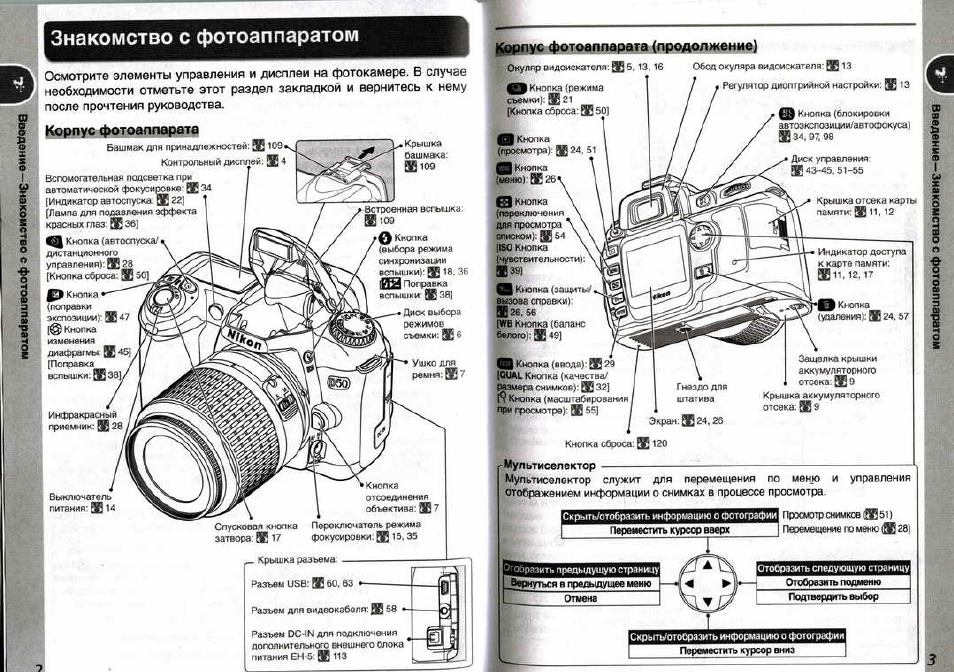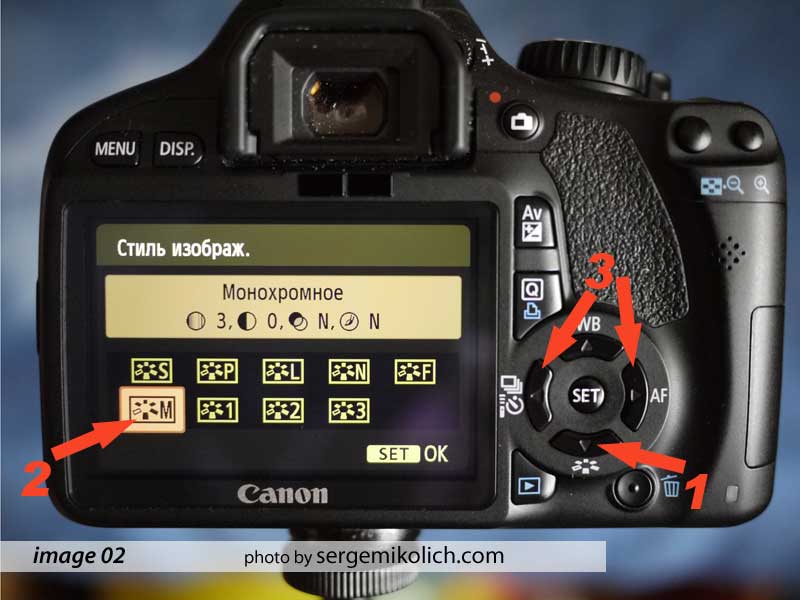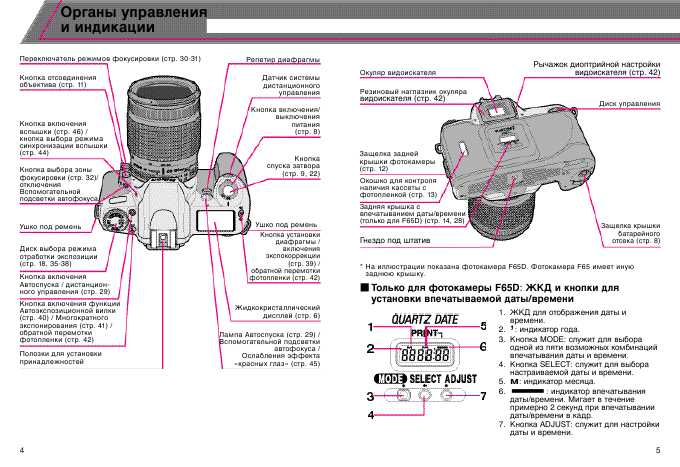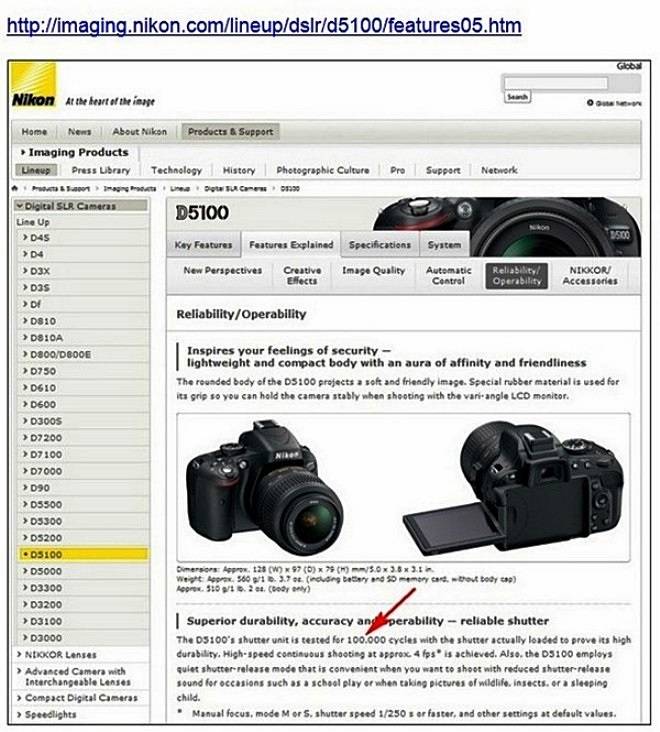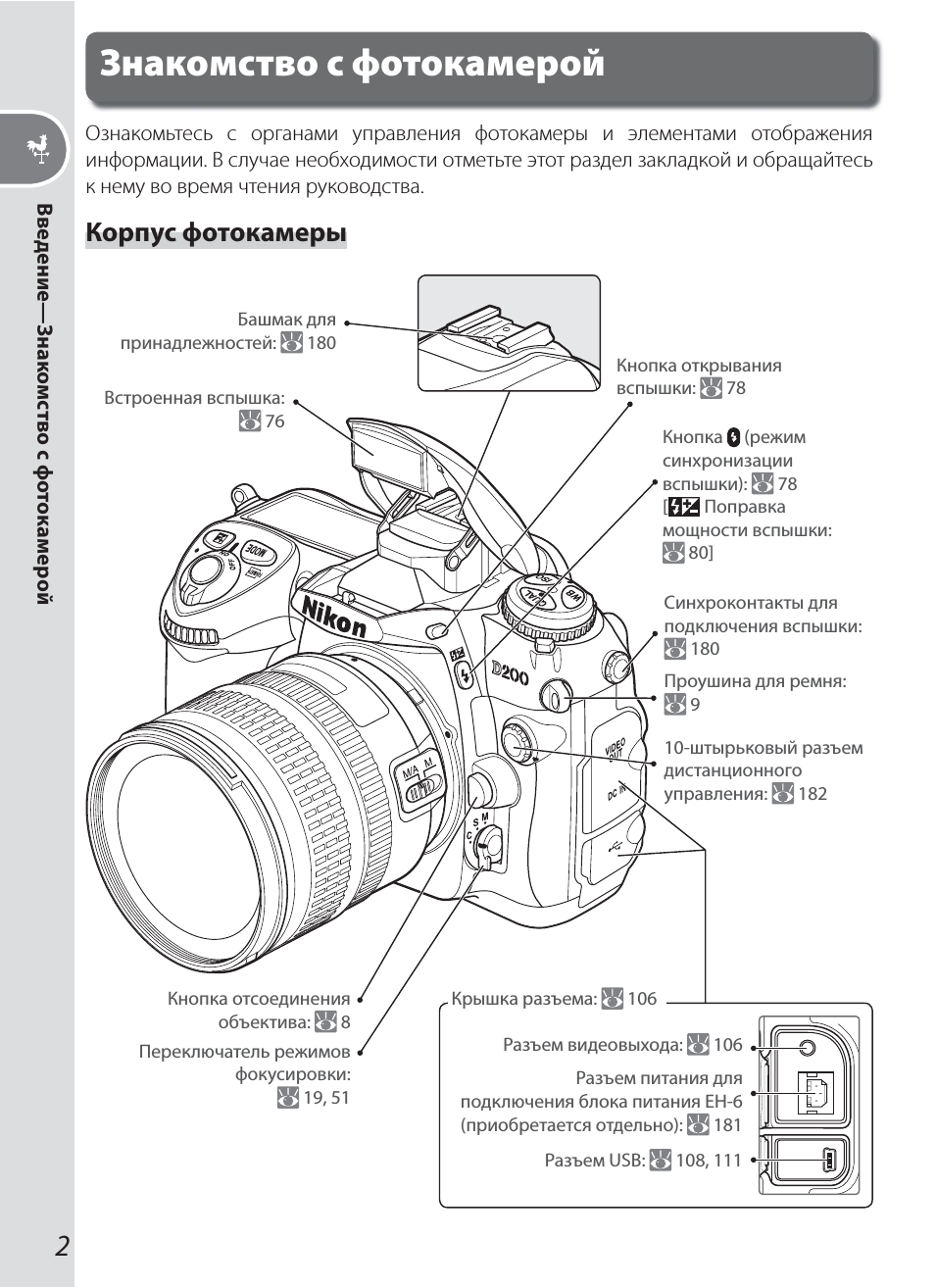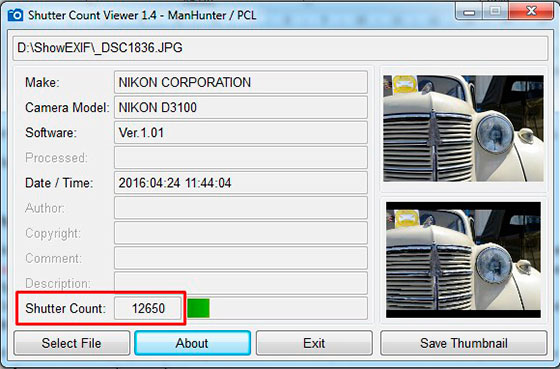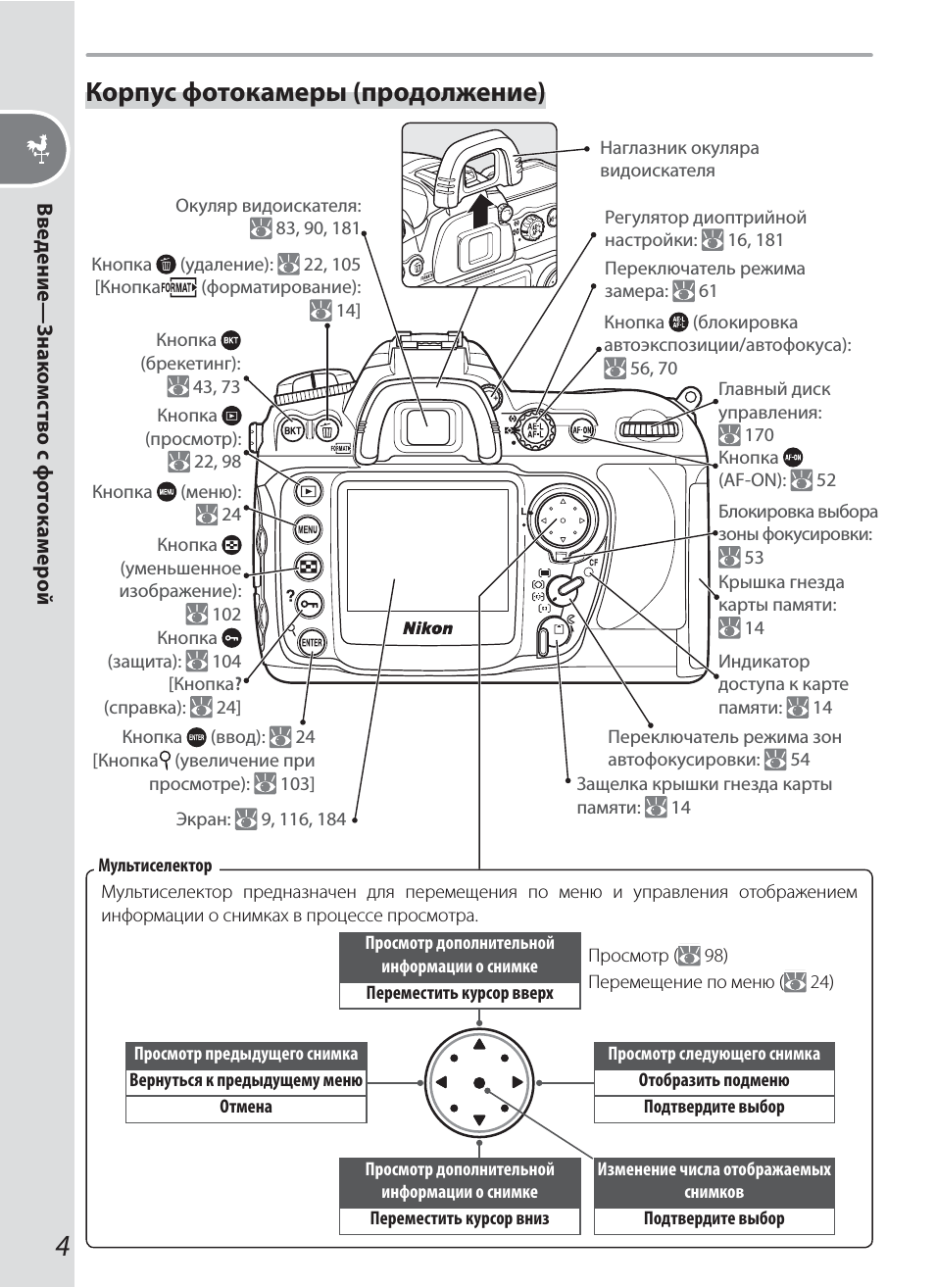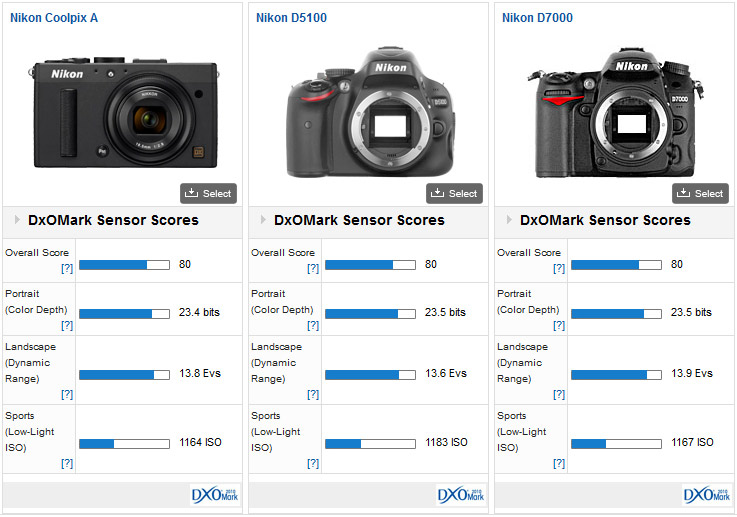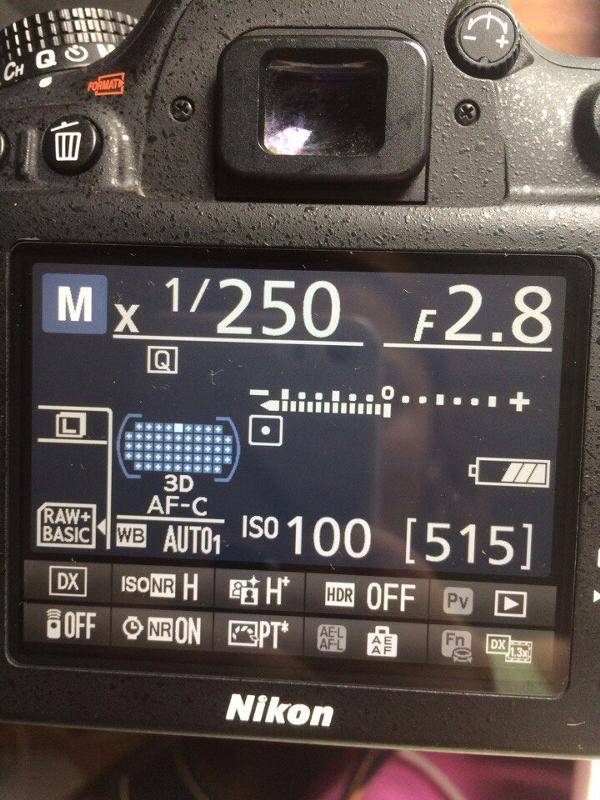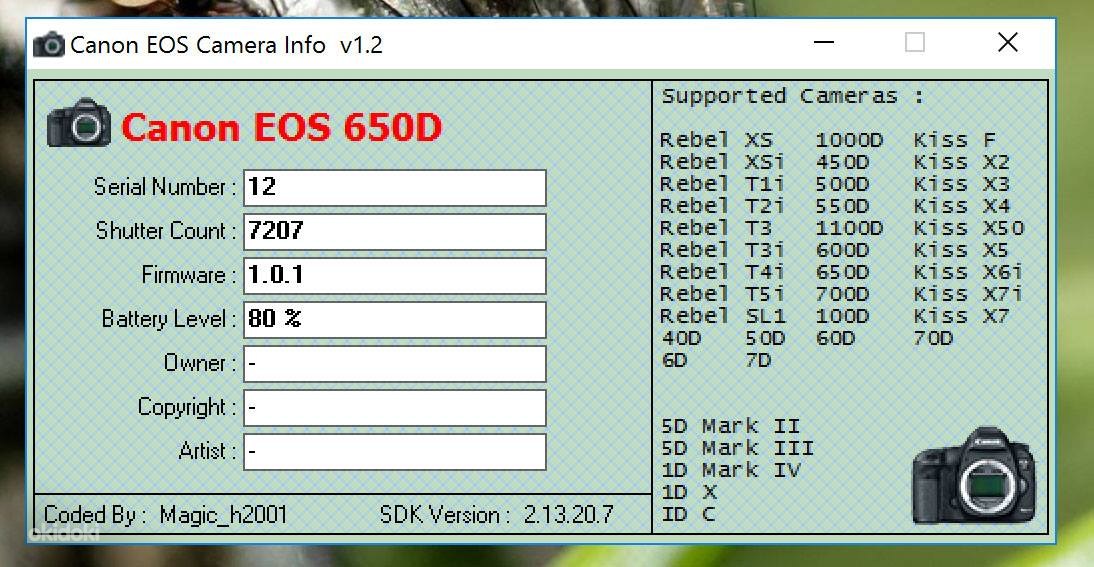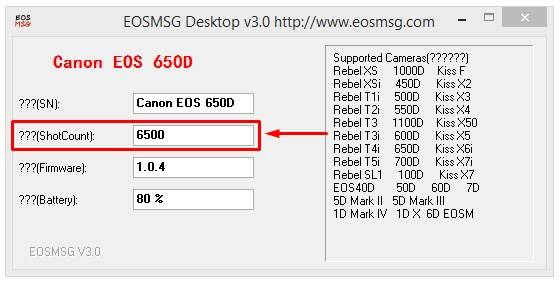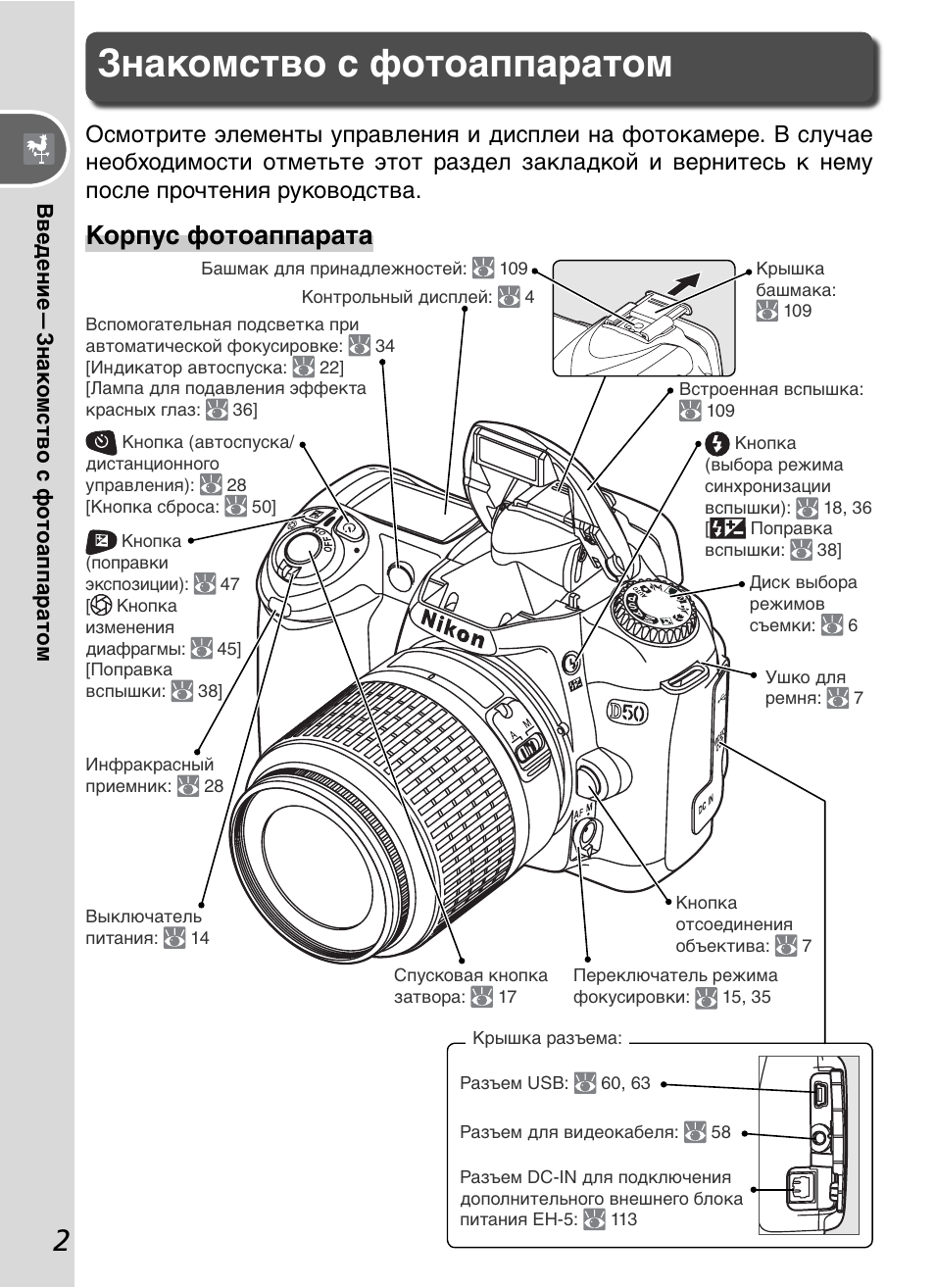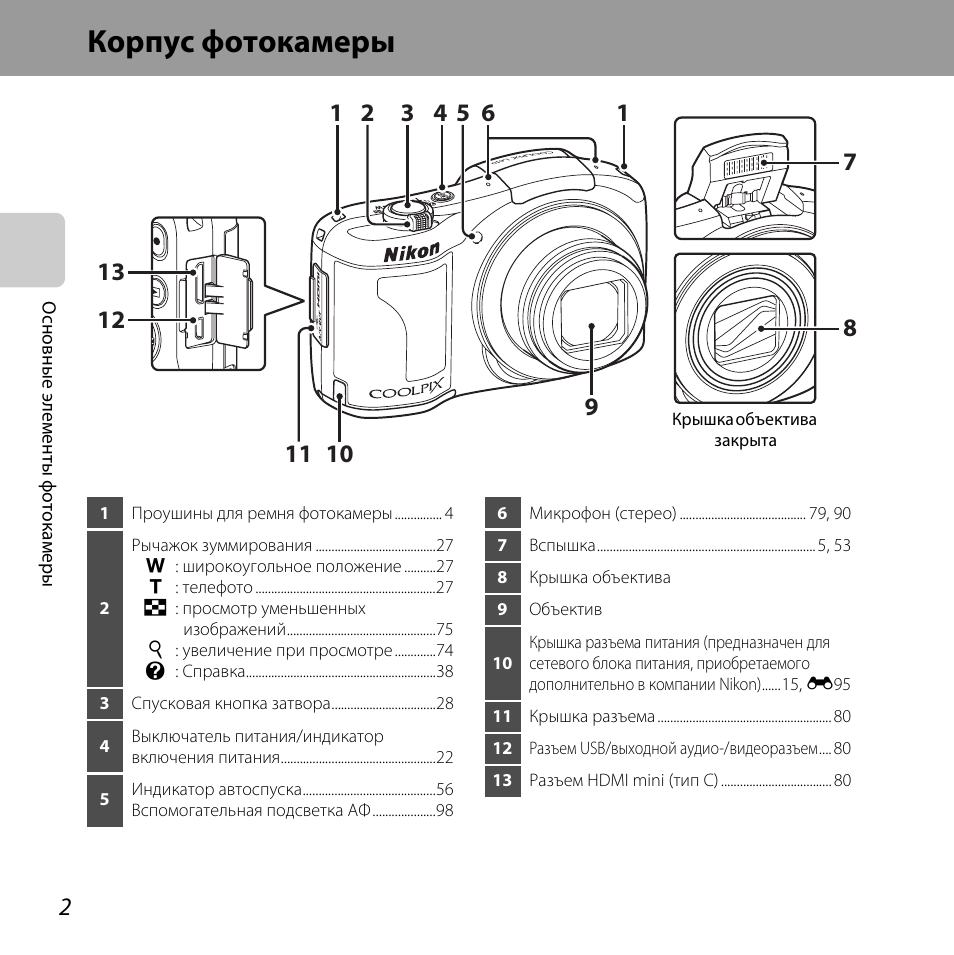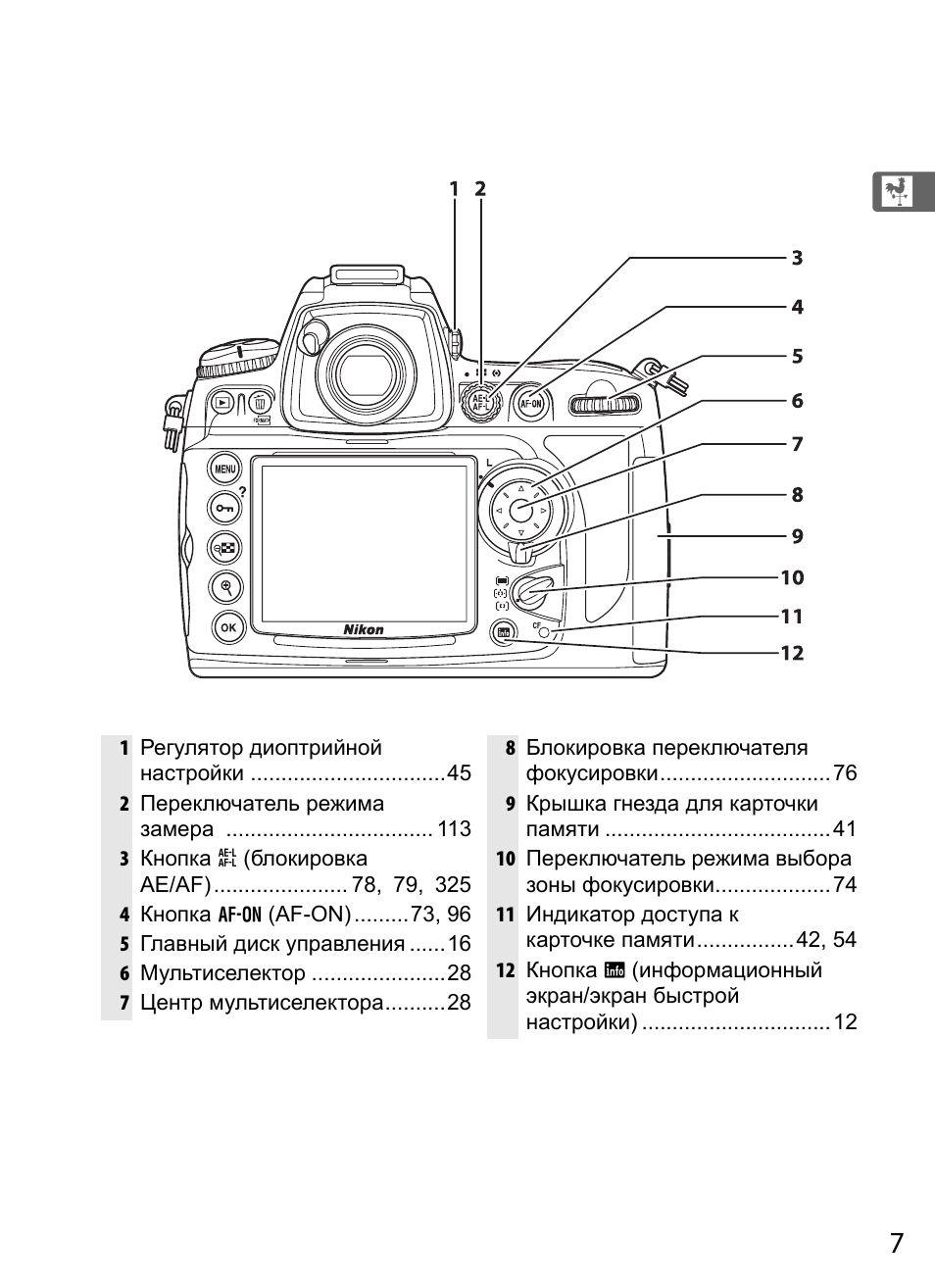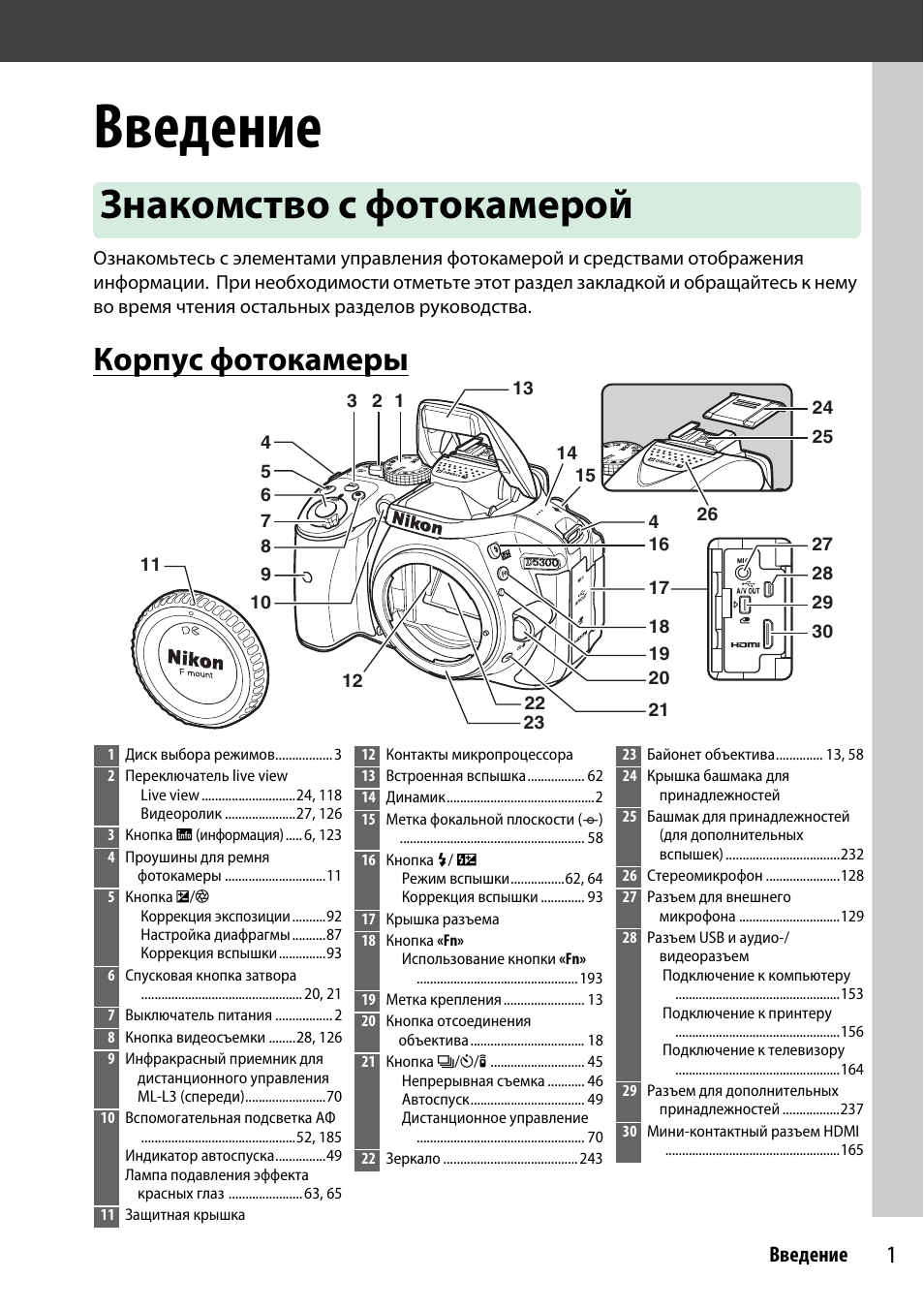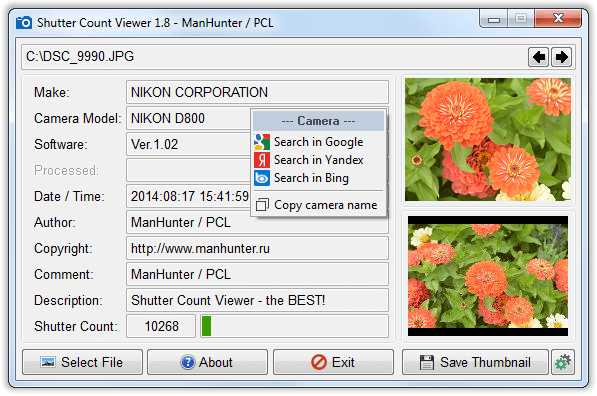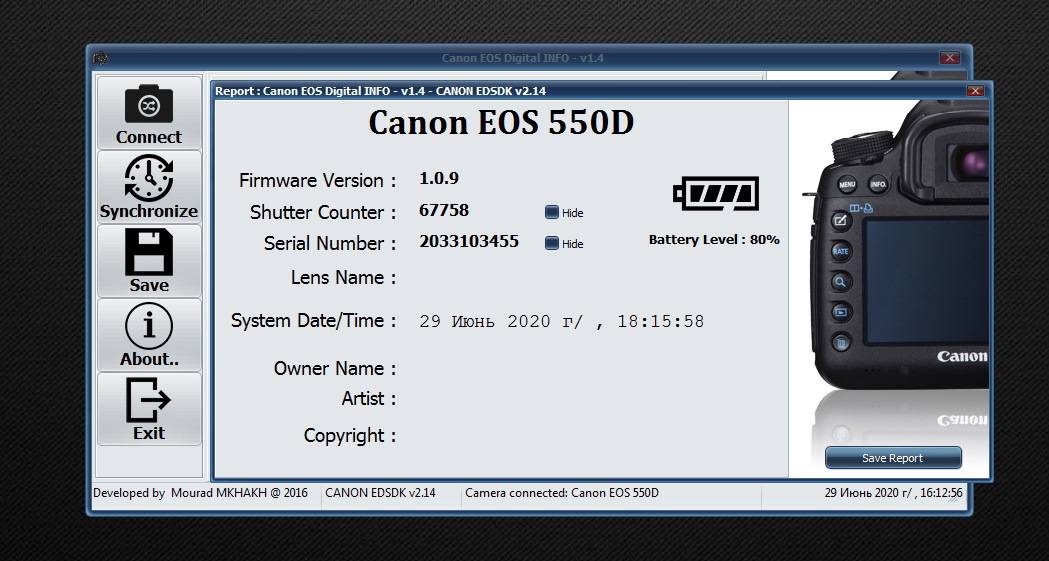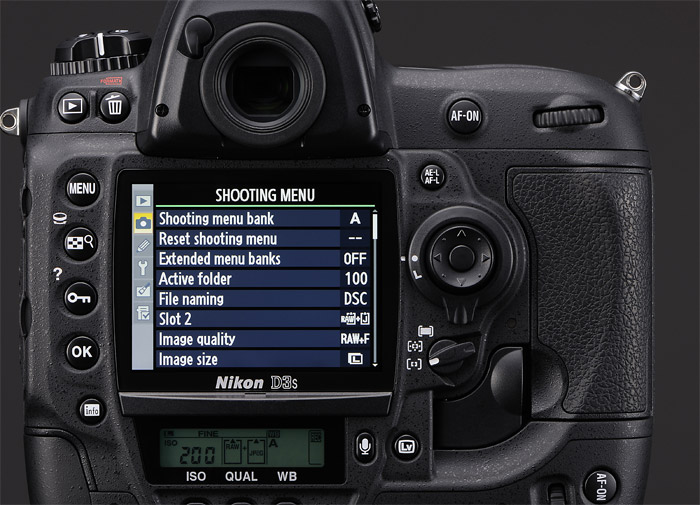Программа Shutter Count Viewer
Как и для первой программы, я буду использовать ту же фотографию. Shutter Count Viewer можно скачать с сайта разработчика, абсолютно бесплатно. Shutter Count Viewer, так же не требует установки. Это приложение, как и предыдущая, считывает информацию из EXIF файла фотографии. Согласно разработчику, она способна посмотреть пробег почти всех цифровых зеркальных фотоаппаратов никон, например, D3000, D3100, D3200, D5100, D5200, D90, D7000, D800 и так далее, а также многих других моделей беззеркальных цифрокомпактов Nikon.
После скачивании Shutter Count Viewer, запускаем ее. Далее, нажимаем на кнопку Select File и выбираем нужное фото, по которой хотим проверить фотокамеру.

Видим следующий результат
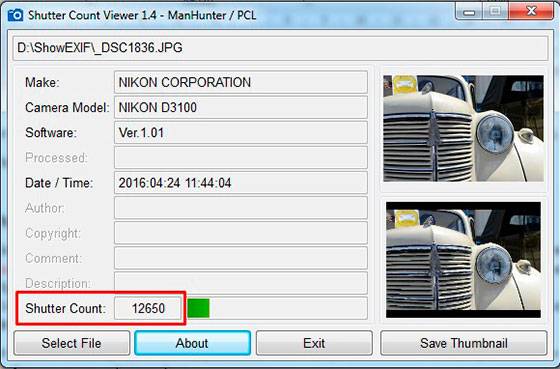
Визуальный осмотр
Некоторые производители фототехники дают возможность узнать пробег (количество отснятых снимков) фотоаппарата, бывшего в употреблении при подключении к компьютеру. Политика Canon тут не на стороне потребителя и официально можно узнать пробег только в сервисном центре Canon. Но есть программы сторонних производителей, с помощью которых можно узнать реальный пробег. Например, программа EOS Info показывает пробег фотоаппаратов Canon (к сожалению, не всех моделей), но стоит уметь ориентироваться на визуальные признаки длительности использования фотоаппарата,такие, как:
- Глянцевые потертости. Хват фотографа стандартный и обоснован удобством и весом фотоаппарата: правая рука лежит на ручке, а левая поддерживает снизу фотоаппарат так, чтобы пальцы попадали на кольцо зуммирования и фокусировки. Таким образом, при активном использовании фотоаппарата справа с внутренней стороны и сбоку, а так же слева снизу на углу (фотоаппарат направлен объективом от себя), а так же рядом с кнопкой спуска образуются характерные потертости. Поскольку практически все модели сегодня изготавливаются из матового пластика, имеющиеся потертости будут отличаться от остальных частей корпуса своей «глянцевостью», а у начальных моделей покрытие достаточно тонкое и при активном использовании фотоаппарат начинает «облезать». Фотоаппарат можно почистить кисточкой и продуть труднодоступные места, но «глянец» убрать практически невозможно. Начинает он появляться где-то от 10 000 снимков или 150 000 минут снятых видео. Если затертые глянцевые места очень сильно отличаются от остальных частей корпуса, значит фотографировали очень много – более 40 тыс. кадров! Чем длительнее было активное использование цифрового зеркального фотоаппарата, тем большую площадь занимают эти потертости;
- Царапины на корпусе. Другой тип потертости фотокамеры – это одиночные царапины. Есть категория фото и видео-любителей, которые везде носят с собой фотоаппарат или видеокамеру, но снимают не много. Такой аппарат будет иметь незначительные «глянцевые» потертости, но возможно наличие отдельных царапин на различных частях аппарата. Это не страшно, главное, чтобы эти царапины не имели вид вмятин или сколов;
- Вмятины, сколы, глубокие царапины. От покупки фотоаппарата и видеокамер с глубокими царапинами, вмятинами и сколами стоит отказаться: такая техника наверняка пережила падения или удары. Если есть такие повреждения, но внешне фотоаппарат или камера новый – однозначно откажитесь от приема такой техники. Рано или поздно падения и удары скажутся на работе внутренних элементов;
- Царапины на экране. Стекло, закрывающее экран просмотра фотографий или видео, очень устойчиво к износу. Если на стекле много мелких царапин – это далеко не новый аппарат;
- Пыль. В стыки элементов корпуса, в окошко видоискателя, между корпусом и кнопками, как бы бережно не использовалась техника, забивается пыль, которую вычистить достаточно сложно. Это не повод отказываться от приема, но дополнительная информация о длительности использования данного аппарата;
- Байонет – если это зеркальный фотоаппарат, то необходимо определить, как часто менялись объективы в процессе использования, можно посмотреть на байонет – на нем остаются продольные царапины;
- Пыль на зеркальных элементах. На активное использование аппарата и использование сменных объективов указывает наличие пыли, попавшей на зеркальные элементы аппарата. Снимите наглазник и удалите ватной палочкой или кусочком сухой ткани пыль с видоискателя (снаружи). Теперь снимите объектив и посмотрите в окно видоискателя на какой-нибудь светлый фон или небо (не на солнце). Если на элементах системы зеркал есть пыль – вы увидите ее: маленькие короткие волнистые волоски. Обычно такая пыль образуется при использовании фотоаппарата большее 15-20 000 кадров, если это обычная мыльница или видеокамера, здесь чуть сложнее. Объектив не съемный и наличие там грязи или пыли говорит о нарушении герметичности корпуса или об активном пользовании;
- Царапины на горячем башмаке. Горячий башмак – это место крепления внешней вспышки. Если оно изобилует царапинами – значит перед вами экземпляр, который активно использовался – ресурс точно больше 30 000 снимков! Скорее всего, эта техника использовалась профессиональным фотографом или оператором;
- Ремень. В месте крепления к железным дужкам фотоаппарата износ ремня максимальный и если в этом месте ремень стерт до образования «лохмотьев» — то пробег у такой техники значительный: более 35 000 снимков или 400 000 минут видео. Синтетический материал ремня может быть изношен частично: потеря цвета в месте крепления — в таком случае пробег аппарата не такой большой;



У кого точно не стоит покупать фототехнику
Даже если после проверки, фотокамера вам кажется достойной приобретения, стоит задуматься у того ли человека вы ее покупаете.

Существует две категории людей, у которых покупать нежелательно. Просто потому что процент риска получить неприятности сильно завышен. Даже если внешне все выглядит удачно.
У кого не желательно покупать б/у фотокамеру:
- У людей, предлагающих купить фотоаппарат прямо на улице. В таких случаях вам сто процентов предлагают ворованную фототехнику.
- У профессиональных фотографов. Даже если гарантийный срок еще не истек, фотоаппарат уже может быть на финишной прямой своего ресурса. Коммерческие фотографы снимают очень много и часто. Например, свадебный фотограф в среднем (за полный день съемки) делает 3000 — 5000 снимков. А востребованный фотограф может снять за сезон до 40 свадеб.
Программы для проверки пробега фотоаппарата Canon
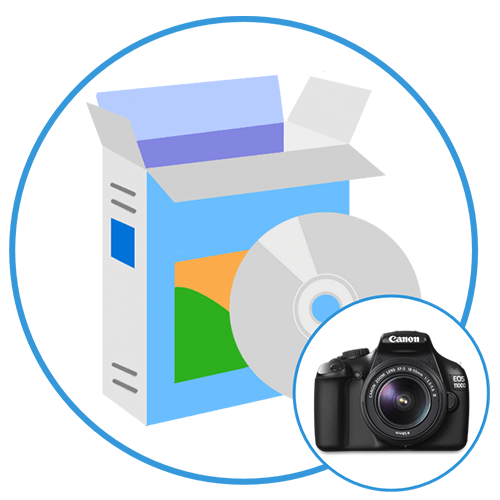
При покупке б/у фотоаппарата особое внимание стоит уделить его пробегу, поскольку работоспособность затвора напрямую зависит от количества ранее сделанных кадров. Сами устройства Canon могут стабильно работать в течение длительного времени вплоть до 10-15 лет, однако некоторые компоненты изнашиваются гораздо быстрее. Предлагаем рассмотреть лучшие программы для проверки пробега девайсов этой марки
Предлагаем рассмотреть лучшие программы для проверки пробега девайсов этой марки.
Canon EOS Digital Info
Начнем с самой популярной утилиты для проверки устройств Canon под названием Canon EOS Digital Info. Работает она только с камерами стандарта EOS, а на сайте разработчика можно ознакомиться с полным перечнем поддерживаемых моделей. Сразу после запуска система проверит подключенные устройства и отобразит название вашего фотоаппарата, если он был опознан. После анализа выводятся следующие данные: уровень зарядки, версия прошивки, пробег затвора, серийный номер, используемый объектив, системное время. Помимо этого, показываются дополнительные данные, если они были указаны производителем или пользователем до этого (имя владельца, художника и информация об авторских правах).
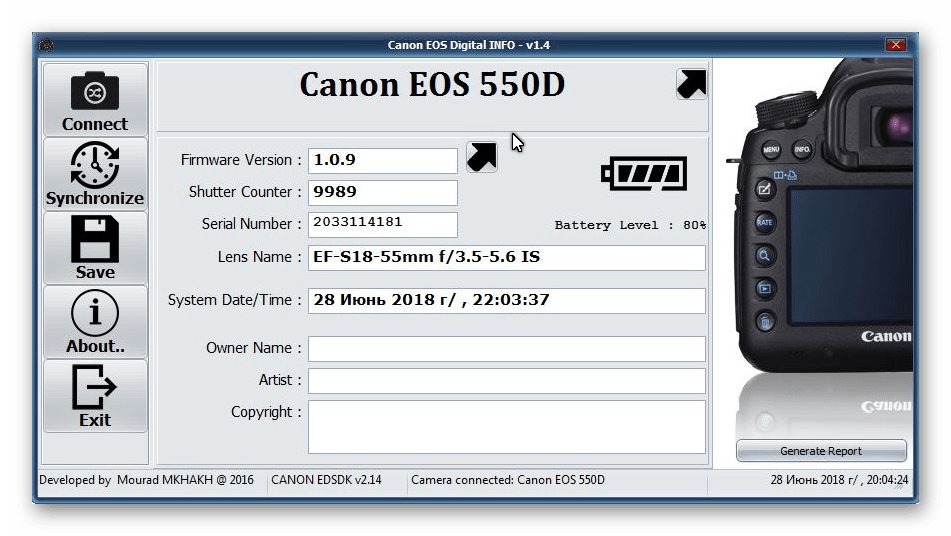
Полученные данные можно легко экспортировать в отдельный файл с помощью специальной кнопки. Это все возможности Canon EOS Digital Info, сама же утилита является бесплатной и размещена на ресурсе сообщества независимых разработчиков, она имеет открытый исходный код и распространяется в виде портативной версии. Перевод на русский язык отсутствует.
Shutter Count Viewer
Shutter Count Viewer, в отличие от предыдущего решения, поддерживает не только камеры Canon, но и Nikon, Pentax, Sony, а также Samsung. Работает на основе стандарта EXIF, при использовании которого фотоаппарат сохраняет в файл не только сам снимок, но и подробную информацию об устройстве, на котором он был сделан. Таким образом, загрузив в приложение фотографию в формате JPEG или RAW, вы получите сведения о фирме, модели, версии прошивки, системном времени и др. Примечательно, что количество сделанных снимков отображается не только в виде числа, но и в процентном соотношении от ресурса затвора, заявленного производителем.
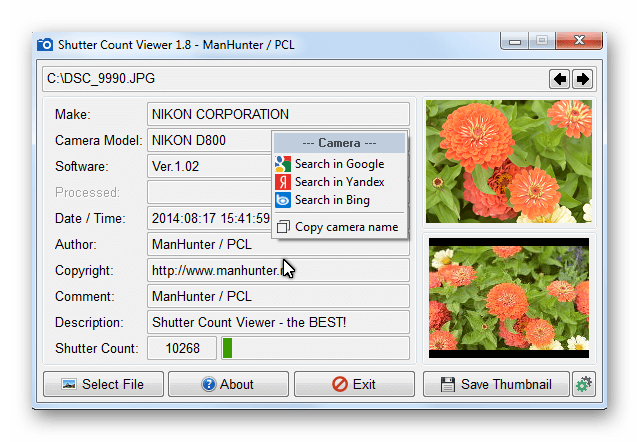
Более продвинутые камеры записывают больше информации в EXIF. Например, с помощью Shutter Count Viewer можно узнать точные координаты места, где было сделано фото. Утилита разрабатывается программистом-любителем и распространяется на бесплатной основе на сайте с его блогом. Там же опубликован полный список поддерживаемых моделей и примечания для начинающих пользователей.
EOSInfo
На очереди еще одно простое приложение для проверки пробега камер Canon, которое станет отличным помощником в ходе покупки устройства с рук или в случае необходимости проверки магазинов, позиционирующих б/у товары как новые. Производители заявляют, что их продукт работает со всеми устройствами на базе процессоров Digic III и Digic IV, при этом иногда распознаются и другие девайсы.
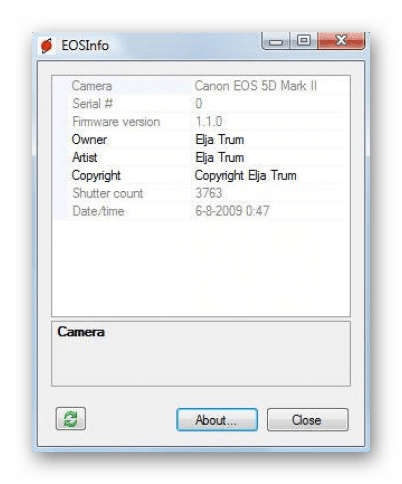
EOSInfo отличается интуитивным интерфейсом, поэтому отсутствие русскоязычной поддержки не станет проблемой. В главном окне есть кнопка для быстрого обновления ПО. Сама же программа распространяется на бесплатной основе. Поддерживаются далеко не все профессиональные камеры Canon, поэтому подойдет не во всех случаях.
EOSMSG
В заключении рассмотрим еще одну утилиту для зеркальных камер. Список совместимых моделей отображается в интерфейсе самой EOSMSG, что существенно экономит время пользователя. На сегодняшний день поддерживается более 100 устройств от таких брендов, как Canon, Nikon, Pentax и Sony. Сам принцип работы не отличается от рассмотренных выше решений: приложение определяет подключенное устройство, проверяет последний сделанный снимок и показывает полученные EXIF-данные, а именно, серийный номер, количество сделанных снимков, версию прошивки и уровень заряда батареи.
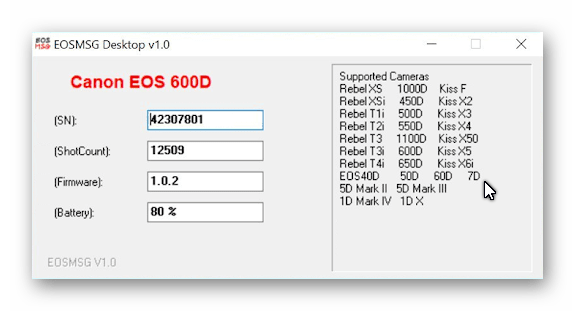
На официальном сайте представлено две бесплатные версии. Каждая из них подходит под определенный перечень фотоаппаратов. Интерфейс только на английском языке.
Мы рассмотрели четыре отличные утилиты, которые можно использовать для проверки реального пробега фотоаппаратов Canon и устройств некоторых других производителей.
Мы рады, что смогли помочь Вам в решении проблемы.
Помимо этой статьи, на сайте еще 12372 инструкций. Добавьте сайт Lumpics.ru в закладки (CTRL+D) и мы точно еще пригодимся вам.
Опишите, что у вас не получилось. Наши специалисты постараются ответить максимально быстро.
Ремонт фотоаппарата Nikon D3s

| Услуга/Неисправность: | Стоимость (руб.) |
| Диагностика : |
выявление неисправностей
- нет изображения на дисплее не показывает дисплей трещины на стекле
- нет картинки
не работает тачскрин не реагирует на прикосновения трещины на сенсорном стекле
- разбито стекло
- трещины и сколы на защитном стекле изображение есть
- но на экране паутина затерто защитное покрытие стекла
не фиксируется и не вставляется карта памяти не читает флеш карту поврежден разъем карт-ридера
нет светового импульса (не пыхает) не работает механизм взвода вспышки фото получается засвеченным или тёмным
- повреждение корпуса после падения замена панелей фотоаппарата
- резинок
- заглушек сильный износ корпусных частей требующий замены
- не обнаруживает съёмную/внешнюю фотовспышку на башмаке механические повреждения
- очаги окисления крепление внешней вспышки сломано
- не синхронизируется через кабель с ПК повреждение разъёма USB в результате залитости после надавливания на кабель
- разъем перестал работать
- не включается после залития или падения выдает ошибку при включении самопроизвольно выключается
- зависает
перестал включаться ошибка связи с объективом не работает вспышка
не включается с исправной АКБ повреждены или залиты контакты аккумулятора деформирован разъем батарейного отсека
- не работает кнопка
- колесо выбора
- переключатель
- джойстик заклинил переключатель режимов после залития перестали работать кнопки и управления
- черные или светлые полосы в поле снимка фотоаппарат не фотографирует
- не срабатывает затвор появился посторонний шум при съемке фото
- полосы на изображении
- темные пятна на фотографиях появление горячих или битых пикселей на матрице механические повреждения и царапины на фильтре матрицы
царапины на защитном (просветляющем) стекле скол на стекле матрицы не работает ультразвуковая чистка матрицы
- не работает автофокус
- рыскает
- пытается сфокусироваться издаёт не характерные звуки
- жужжит промахи по фокусу
- ошибка объектива объектив не задвигается и не выезжает
- сообщение об ошибке не работает объектив
не поднимается или не опускается зеркало полосы на изображении издаёт посторонние звуки во время снимка
- не синхронизируется по вай-фай не работает передача данных по wifi не подключается
- не сбрасывает отснятый контент
- мылит по краям наблюдается бекфокус
- фронтфокус картинка не резкая
- нет четкости кадра
- при наведении на резкость в видоискателе скачет изображение (шевелёнка) объектив издаёт стуки
- картинка прыгает фото получаются смазанными в движении
- нерезкие
царапины на фокусировочном экране не держится фокусировочном стекле размытая картинка в видоискателе
в видоискателе не видно объекта съемки переборка блока призмы чистка видоискателя
- нет реакции на нажатие кнопка не нажимается
- заклинила сломан толкатель
не подключается к телевизору через порт в разъем попала влага механические повреждения разъема
колесо режимов не переключается при смене режима настройки съемки выбираются хаотично не крутится колесо смены режима
невозможно изменить параметры выдержки не переключается колесо выбора диафрагмы после залитости отказал селектор диафрагмы и выдержки
механические повреждения после падения разбит верхний дисплей не работает кнопка спуска затвора
фотоаппарат не видит объектив нет связи с объективом повреждены контакты байонета
окисления на контактах и шлейфах клавиатуры отказал джойстик не перелистывает функции меню кнопки выбора и навигации перестали работать
- фотоаппарат выдает ошибку 20
- 30
- err светлые или темные горизонтальные полосы заклинило затвор после падения
залипает зеркало ошибка при нажатии на спуск при попадании песка на экране высвечивается error
ошибка фотоаппарата черные снимки засвеченные снимки
зеркало не поднимается в момент съемки зеркало не возвращается на место изменился угол расположения зеркала
Самые сложные работы мы выполняем в кратчайшие сроки от нескольких часов до нескольких дней.
При наличии деталей Ваше устройство будет готов в течение 4-х часов.
При оформлении заказа до 14.00, курьер заберет фотоаппарат в тот же день по Москве бесплатно.
Проверка работы автофокуса
Нужно включить режим авто. Переключите камеру в режим точечной фокусировки (если в видоискателе вы можете выбирать точку фокусировки, значит он уже выбран).
Выберете центральную точку.

Центральная точка фокусировки выглядит так
Наведите центральную точку фокусировки на выбранный вами объект, нажмите наполовину на кнопку спуска. Фотоаппарат наведётся на резкость, затем нажмите на кнопку до конца и сделайте кадр.
Поочередно фокусируйтесь на разных объектах, удаление этих объектов выбирайте разное. Те объекты в которые вы целились (то место, куда была наведена точка фокусировки в видоискателе) должны быть резкими, более ближние и дальние могут быть размытыми.
Можно сделать следующий эксперимент. Потребуется сделать с десяток кадров под углом 45 градусов какого-нибудь объекта с мелкими деталями. Тест лучше проводить при естественном дневном освещении.
Поставим режим “A”, установим самую открытую диафрагму. ISO можно установить в положение “авто”.
Автофокус естественно должен быть включен.
Выберем центральную точку фокусировки.
Подберем объект для съемки: им может стать листок бумаги или коробка с какими-либо буквами, газета, линейка или специальная тестовая мишень.
Сфокусируемся центральной точкой на заранее определенном месте
Важно точно запомнить место, куда вы сфокусировались. В случае с тестовой мишенью необходимо фокусироваться строго на предназначенном для этого месте
Обычно на этом месте написано “Focus here”. Мы же воспользуемся листом бумаги в клетку, проведя в центре него ровную черту. На нее мы и будем фокусироваться.
Строго следим за тем, чтобы точка фокусировки была именно на том месте, куда надо фокусироваться
Обратите внимание: после того, как камера сфокусировалась, ее нельзя двигать вперед или назад. Ведь если дистанция между объектом съемки и аппаратом изменится хоть на миллиметр, фокусировка собьется и тест будет не точным
Если есть подозрения, что камера всё же ошибается с фокусировкой, сделайте еще несколько пробных снимков, чтобы убедиться в том, что промах появляется систематически.
Изучим снимки: если фокус на большинстве кадров серии оказался именно в той точке, на которой мы фокусировались, значит всё в порядке. Если фокус на всех снимках сместился из этой точки вперед или назад, значит автофокус промахивается.
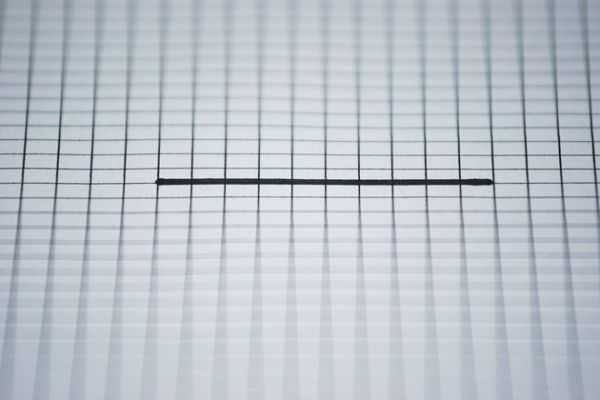 Корректно. Видно, что фокус именно там, куда мы и целились: на черной линии
Корректно. Видно, что фокус именно там, куда мы и целились: на черной линии
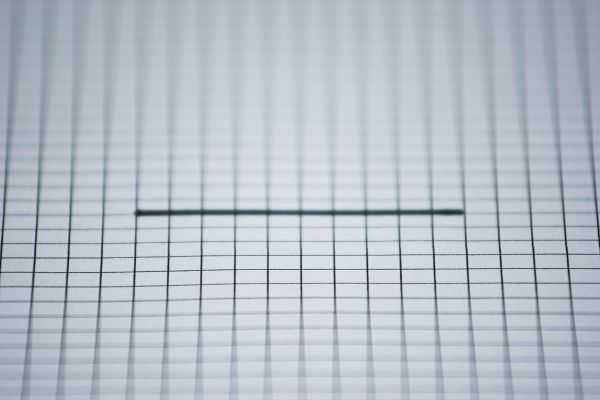 Фронтфокус: фокусировка “убежала” вперед. | 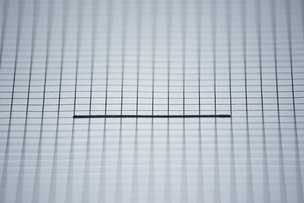 Бэкфокус: фокус оказался за чертой, а не на ней. |
Как проверить пробег фотоаппарата?
Бывают случаи, когда под видом новой техники недобросовестный продавец продаёт технику бу. Это может быть и витринный образец, и возврат от покупателя. Во избежании такой ситуации стоит перепроверить количество отснятых кадров. Если фотоаппарат новый, то количество кадров закономерно должно быть близким к нулю.
Убедиться в количестве кадров на разных фотоаппаратах можно по разному.
В Canon-ах это весьма сложно: нужно подключать фотокамеру к компьютеру и пользоваться специальными программами типа EOSinfo или веб-приложением eoscount.com.
В случае же с аппаратами фирмы Nikon всё значительно проще. Достаточно открыть любой тестовый снимок с изучаемой фотокамеры и заглянуть в данные EXIF
Важно, чтобы изучаемый снимок был сделан в Jpeg. Не стоит редактировать тестовый снимок в графических редакторах: так можно потерять нужные данные
EXIF — это данные со съемочной информацией, записываемые в файл фотографии.
Как посмотреть данные EXIF? Краткую информацию из EXIF можно посмотреть во многих программах, но нам нужно вывести подробную информацию. Удобно это делать через веб-сервисы. Например, через этот regex.info/exif.cgi. Просто загрузим туда тестируемый снимок и сервис выведет нам EXIF этого кадра. Нас интересует графа “Shutter Count”. В ней и будет записано, сколько раз сработал затвор.
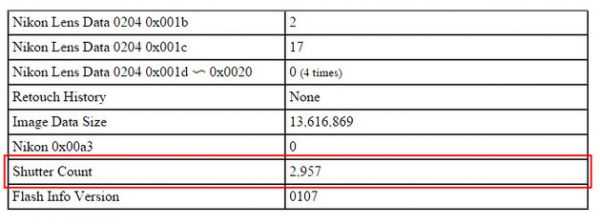
Производители заявляют о ресурсе срабатываний затвора камеры: сколько раз данная модель затвора в среднем сможет сработать до выработки его ресурса. Этот показатель очень усредненный: ничто не мешает затвору навсегда проработать вдвое-втрое больше. Однако только по нему мы можем судить об общей надежности затвора и вообще всей начинки фотокамеры в целом. Разумеется, чем серьезнее аппарат, тем больше ресурс его затвора.
Использованы материалы с сайтов http://prophotos.ru и http://andreysheremetev.ru
На что влияют мегапиксели
 От количества Мп в матрице фотоаппарата по сути зависит качество распечатанных фотографий. Снимки большой выглядят детализированней при достаточном количестве мегапикселей. Однако это не единственный показатель, нужный для печати необычно крупных фотографий. Также важны характеристики сенсора фотокамеры и настройки диафрагмы (апертуры).
От количества Мп в матрице фотоаппарата по сути зависит качество распечатанных фотографий. Снимки большой выглядят детализированней при достаточном количестве мегапикселей. Однако это не единственный показатель, нужный для печати необычно крупных фотографий. Также важны характеристики сенсора фотокамеры и настройки диафрагмы (апертуры).
Важно знать, что пиксели могут отличаться размером. Например, в одной камере может быть 12 Мп большого размера, а в другой – 24, но более маленьких. Слишком мелкие пиксели способны вобрать в себя только небольшое количество света
Оставшийся свет перемещается к соседним пикселям, создавая на фотографии неприятный цветовой шум. Поэтому важно не только количество мегапикселей, но и размер самой матрицы. Если последняя слишком маленькая и на нее пытаются вместить как можно больше пикселей, качество фото только ухудшится. Чем больше размер матрицы, тем больше света она воспринимает. В итоге снимки имеют больше деталей и больший угол обзора
Слишком мелкие пиксели способны вобрать в себя только небольшое количество света. Оставшийся свет перемещается к соседним пикселям, создавая на фотографии неприятный цветовой шум
Поэтому важно не только количество мегапикселей, но и размер самой матрицы. Если последняя слишком маленькая и на нее пытаются вместить как можно больше пикселей, качество фото только ухудшится
Чем больше размер матрицы, тем больше света она воспринимает. В итоге снимки имеют больше деталей и больший угол обзора.
Как узнать пробег фотоаппарата: практические советы
Совет 1. Визуальный осмотр
При покупке подержанного фотоаппарата да и вообще электронной техники в целом, обратите внимание на внешнее состояние устройства. Пожалуй, в 9 случаях из 10 наличие трещин, царапин, сколов, потертостей на корпусе говорит о том, что фотоаппарат роняли/бросали/пинали (нужное подчеркнуть), другими словами — с техникой обращались небрежно
Безусловно, в этом случае “тонкая” электроника устройства наверняка была повреждена, и, даже если на момент покупки никаких проблем выявлено не было, они обязательно всплывут в ходе дальнейшей эксплуатации
Безусловно, в этом случае “тонкая” электроника устройства наверняка была повреждена, и, даже если на момент покупки никаких проблем выявлено не было, они обязательно всплывут в ходе дальнейшей эксплуатации.
Также стоит отказаться от приобретения фотоаппарата, на линзе объектива которого присутствуют царапины.
Если фотоаппарат успешно справился с визуальным осмотром, можно переходить к следующему совету.
Совет 2. Определяем пробег
Обратив внимание на приведенную выше аналогию с пробегом автомобиля, читатель наверняка задумался о том, что же этим самым пробегом фотоаппарата является. В действительности все дело в том, что в процессе выполнения каждого снимка срабатывает затвор фотокамеры
Общее суммарное количество всех этих срабатываний (щелчков затвора) как раз таки называется пробегом устройства
Общее суммарное количество всех этих срабатываний (щелчков затвора) как раз таки называется пробегом устройства
В действительности все дело в том, что в процессе выполнения каждого снимка срабатывает затвор фотокамеры. Общее суммарное количество всех этих срабатываний (щелчков затвора) как раз таки называется пробегом устройства.
Данная информация является важнейшей при определении степени износа фотоаппарата. Все потому, что каждой отдельно взятой фотокамере присущ определенный и, что самое главное, конечный запас (ресурс) срабатываний затвора. Грубо говоря, запас срабатываний — это максимальное количество фотографий, которое можно сделать камерой.
В любом случае, один из приведенных ниже способов поможет определить пробег фотоаппарата:
1. Определение количества щелчков с помощью “родных” функций фотоаппарата.
В каждой без исключений цифровой фотокамере присутствует встроенный счетчик производимых снимков. Обычно счетчик располагается в нижнем правом углу дисплея и отображается в режиме фотографирования.
Чем больше разница между этим показателем и максимальным запасом срабатываний, указанном в технической спецификации устройства, тем лучше.
Стоит отметить, что в данном способе определения пробега есть масса нюансов. Во-первых, вследствие, например, программного сбоя может произойти автоматический сброс (обнуление) счетчика, а значит его значение будет непоказательным. Во-вторых, продавец может самостоятельно сбросить показания счетчика срабатываний, поменяв сам затвор или прибегнув к программному взлому. Именно поэтому не будет лишним узнать об износе затвора иным способом.
2. Использование программных продуктов для определения износа фотоаппарата.
Так, например, онлайн-сервис camerashuttercount.com предоставит информацию о пробеге фотоаппарата, проанализировав снятую им фотографию. Для этого нужно воспользовавшись соответствующими формами на сайте, загрузить фотографию и дождаться окончания работы программы.
Перечень камер, исследование пробега которых отлажено и поддерживается полностью, доступен на сайте. В нем присутствуют модели Nikon, Canon, RICOH, Samsung и другие.
Бесплатная программа ShowExif, находящаяся на этапе тестирования, также поможет определить количество срабатываний фотоаппарата, благодаря анализу технической информации фотографии. Кроме пробега программа расскажет о происхождении камеры (производитель, модель), ее графических характеристиках, программе-редакторе и так далее.
Программный продукт Shutter Count Viewer работает по схожему с ShowExif принципу, но обещает показать более точный результат.
Для устройств линейки Canon EOS была разработана утилита EOSInfo, которая также выложит всю подноготную об исследуемой камере.
Выводы
Еще раз повторюсь, количество снимков не обязательно определяет время жизни зеркалки. Если затвор износился, хорошо. Это значит, что вы много снимаете. Намного хуже, когда камера промокает или разбивается, после чего требуется ремонт или замена. Если этого не случилось, есть вероятность, что вы перерастете свою камеру или она просто станет слишком «старой», поэтому потребуется обновление. Сейчас почти любая зеркалка при среднем использовании может продержаться 3-5 лет, а на деле даже больше. В любом случае, просто снимайте и не волнуйтесь. Чтобы ценить такой инструмент, как камера, нужно им пользоваться.